자주 찾는 질문 Best
-
시스템 관련 BEST원활한 레몬 수업을 위한 환경 점검
YBM레몬은 온라인으로 진행되는 화상 수업입니다.
그런데 일반적인 화상 수업과 달리 우리 아이들이 직접 참여하며 재미있게 수업 할 수 있도록 다양한 기능들을 강의실에 탑재하였습니다.
Bingo게임, 보드게임, 주사위, 가위바위보 등 약 20여종의 게임이 교재에 녹여져 있는데요,
이러한 수업을 원활하게 진행하기 위해 아래 2가지를 점검해주세요.
♠ 점검 하나. 내 기기에 업데이트 할 내역이 있다면 빠르게 완료해주세요.
기기 종료 시 "업데이트 할 항목이 있습니다." 란 메시지를 보셨다면 빠르게 업데이트 해주세요~
우리 눈에 보이진 않지만 기기에서는 최신 버전으로 업데이트 되어 있는 상태인지 점검하고 이는 곧 인터넷 속도에 영향을 줍니다.
수업중에는 기기도 온전히 레몬 강의실에만 집중할 수 있도록 도와주세요~
♠ 점검 둘. 인터넷 환경은 안정적인 곳에서 진행해주세요.
요즘에는 유선 보다 무선으로 많이 이용하고 계신데요.
집에서도 분명 인터넷 연결이 잘 되는 공간과 그렇지 못한 공간이 존재합니다.
레몬 수업은 인터넷 연결이 원활히 잘 진행되는 곳에서 이용해주시길 요청드립니다.
-
시스템 관련 BEST연기 및 보강 규정수업 당일 연기는 불가능합니다.수업 전날 자정까지 연기 의사를 전달해주셔야 합니다.연기는 8회 수업 기준 2회 (12회 수업은 3회)까지 가능하며, 연기한 수업은 일주일 이내에 보강을 완료해주셔야합니다.연기 신청은 학부모 계정으로 로그인 후 마이클래스 → Calendar에서 신청하실 수 있습니다.연기 신청이 완료되면 이후 담당 매니저님이 보강 등록을 안내 드리고 있습니다.
-
시스템 관련 BEST수업에 필요한 기기 사양
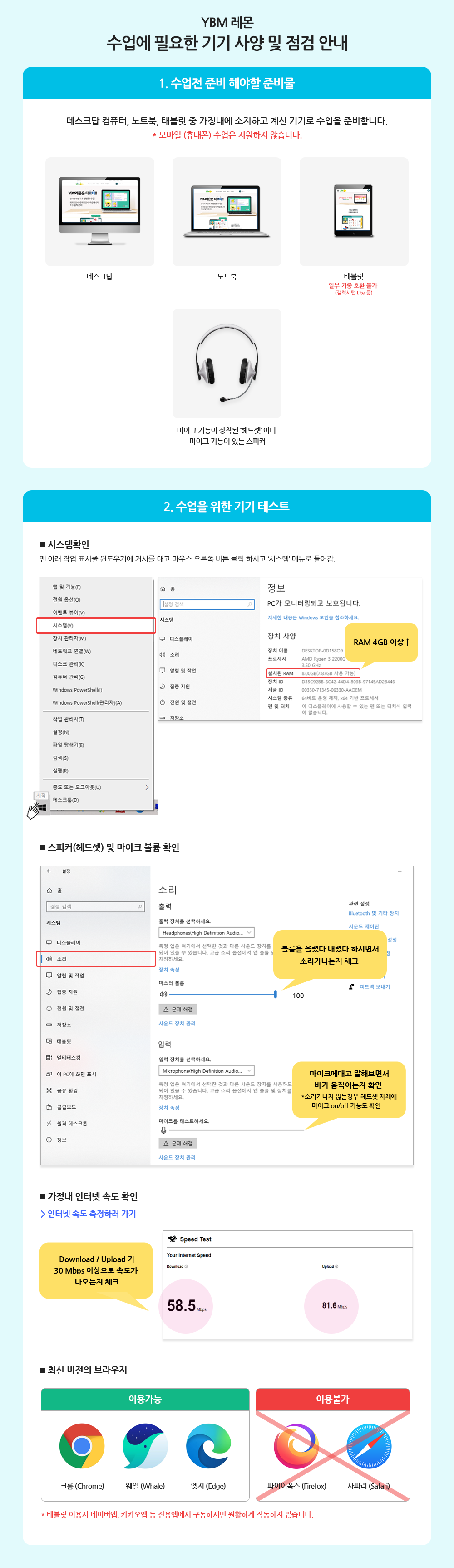
-
시스템 관련YBM레몬과 타 화상 프로그램의 차이점은?
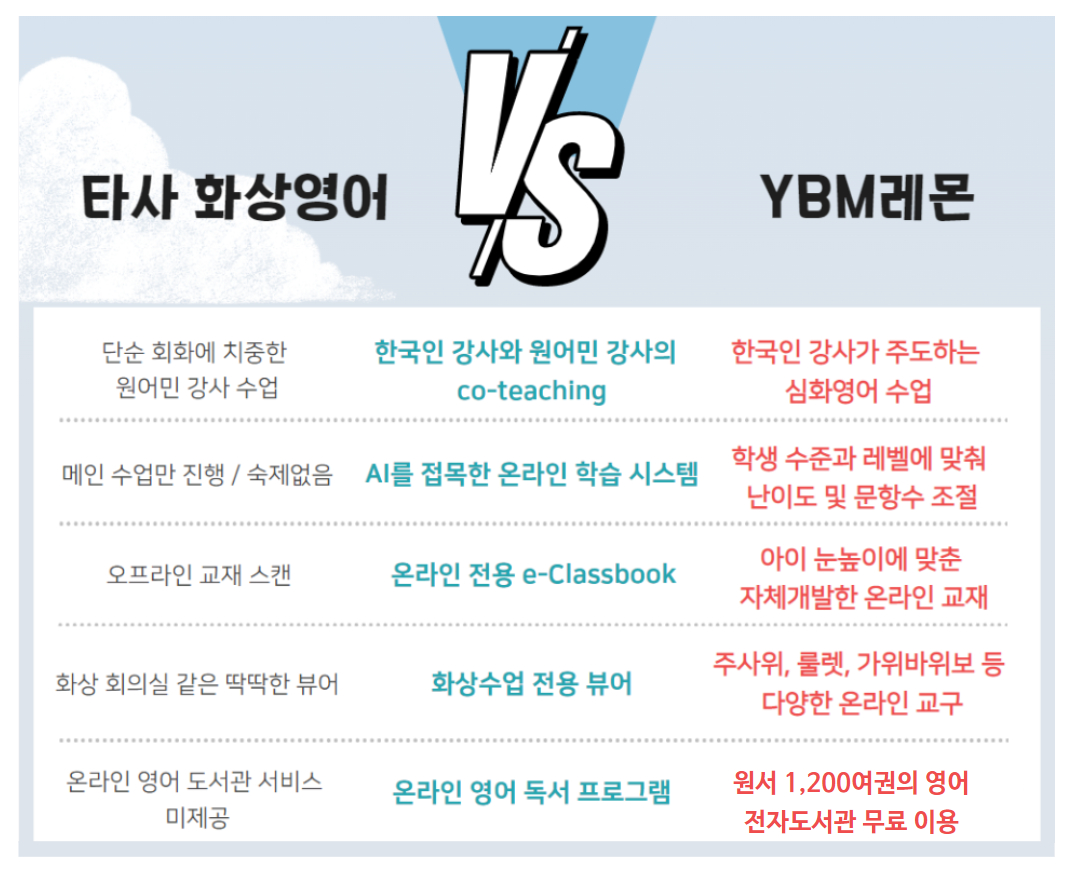
-
시스템 관련
수업 하려면 설치해야 할 프로그램이 있나요? (어떤 프로그램 이용하나요?)
아니요~ 따로 프로그램 설치 없이 이용이 가능하십니다.
YBM레몬 화상 영어 프로그램은 Web RTC 기반으로 개발된 시스템으로 별도의 플러그인이나 소프트웨어 설치 없이 마이크와 카메라만 있으면 이용하실 수 있습니다.
다만 아이들과 재미있게 수업을 진행하기 위해 강의실에 다양한 학습 도구들이 내장되어 있어 안정적인 인터넷 환경에서 수업을 진행하시는 것이 중요합니다.
-
시스템 관련강의실이 보이지 않아요.
강의실 GO 버튼이 비활성화 되어있는 경우. 아래 내용을 확인해주세요
(1) 레몬은 수업 하루 전날 카카오알림을 통해 일정 안내를 드리고 있는데요, 알림톡을 받으셨나요?
(2) 레몬 홈페이지 로그인 후 학습자 아이디로 접속하신 것이 맞으신가요?
(3) 학부모님 아이디로 접속하셨다면 "고객센터" 옆 학부모(Parent) 계정 을 자녀(Stedent) 계정으로 변경 후 마이클래스를 클릭해주세요.
(4) 하루에 2개 이상의 학습이 있는 경우, 마이클래스 양쪽의 화살표를 움직여서 학습하실 과목을 확인해 보세요.
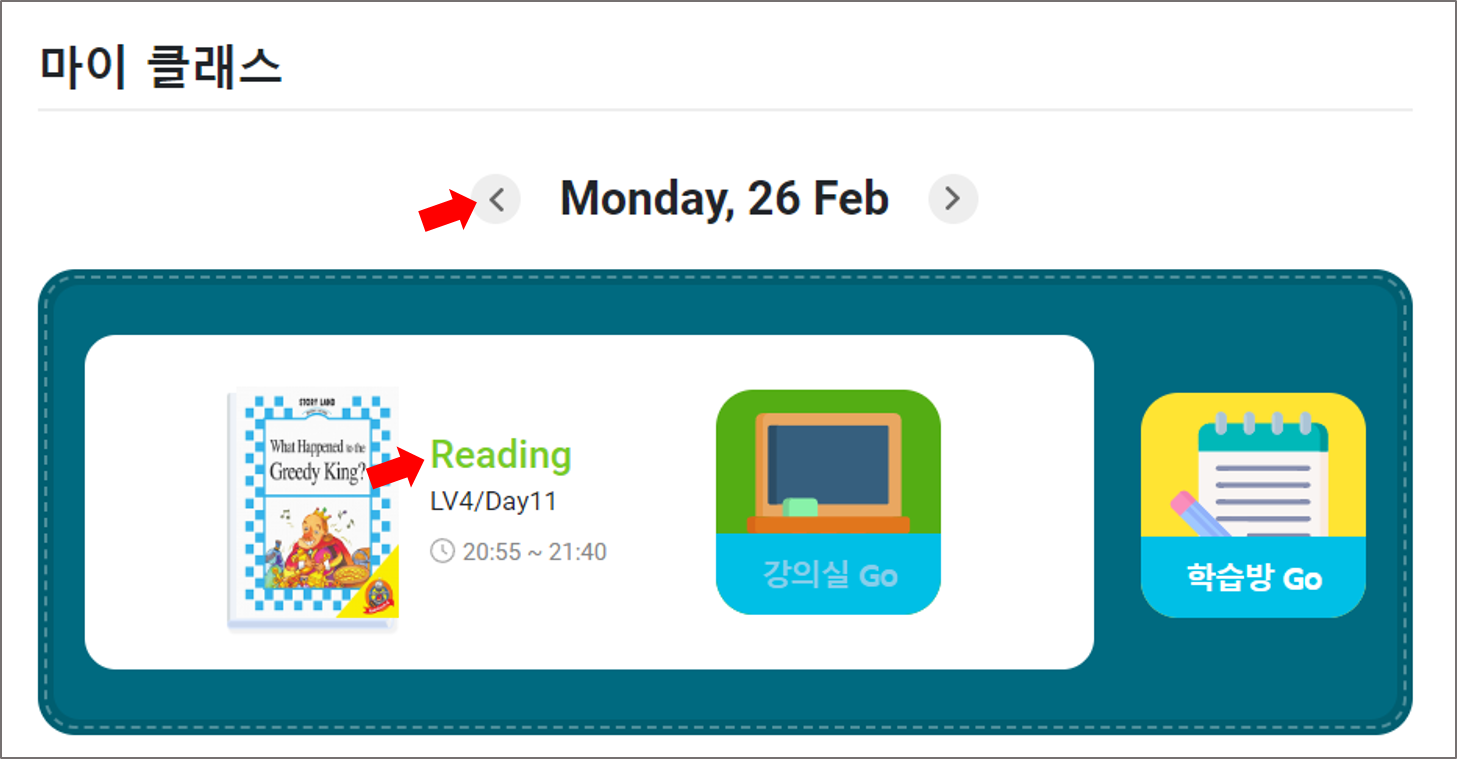
※ 참고로 강의실 입장은 수업시작 10분전 부터 가능합니다.
-
시스템 관련
수업 중 학생의 목소리가 선생님에게 들리지 않아요.
레몬 강의실 선생님 얼굴 위에 보면 마이크 모양이 있습니다.
음소거 처리가 되어 있는 것은 아닌지 확인해주세요.
마이크 모양에 빨간 색 사선이 표시되어 있다면 음소거 상태입니다. 마이크 모양을 한번 더 눌러주시면 음소거가 해제됩니다.
음소거 처리가 되어 있지 않다면 이야기 할 때 마이크 모양에 상하 움직임이 확인됩니다.
* 움직임 없는 경우: 마이크 연결 상태를 점검해주세요.
* 움직임이 있는 경우: 네트워크 문제일 수 있습니다. 강의실을 나갔다가 다시 한번 입장을 해주세요.
(강의실 재입장으로 문제가 해결되지 않을 경우 기기 재부팅이 필요할 수 있습니다.)
해결이 어려울 경우 고객센터 또는 "YBM레몬" 카카오 채널로 문의부탁드립니다.
고객센터 운영 시간 이후에는 "학습장애신고"를 부탁드립니다.
* 고객센터 운영 시간: 09시 ~ 18시 (12시 30분 부터 13시 30분은 점심시간)
* 학습장애신고 : 로그인 ▶ 고객센터 ▶ 학습장애신고
-
시스템 관련쿠키 삭제는 어떻게 하나요?
강의실 입장 및 진행이 원활하지 않거나, 인터넷 속도가 느려 개선을 희망하신다면 "쿠키" 삭제를 진행해주세요.
(1) Chrome 이나 Edge 접속 후 우측 상단에 3개의 점이 있는 버튼 클릭
(2) [설정] 메뉴 클릭
(3) 개인정보 보호 및 보완 클릭 (Edge 의 경우 개인 정보, 검색 및 서비스)
(4) 인터넷 사용 기록 삭제 클릭 → 고급 탭 선택 → 인터넷 사용 기록 삭제 클릭 (Edge의 경우 검색 데이터 지금 지우기 → 지울 항목 선택 → 지우기)
-
시스템 관련강의실에 입장했는데 카메라가 켜지지 않아요
아래 순서대로 확인을 부탁드립니다.
(1) PC를 이용하실 경우 카메라가 본체에 잘 연결되어 있는지 먼저 확인해주세요.
(2) Chrome 브라우저를 사용하신 경우 아래 순서로 설정을 확인해주세요.
[설정] 메뉴 클릭 → [개인 정보 보호 및 보안] → [사이트 설정] → [카메라] 선택 후 → 기본 동작 [사이트에서 카메라 사용을 요청할 수 있음] 클릭
(3) YBM레몬 강의실 좌측 상단 → rcms 로 시작하는 주소창 앞 자물쇠 모양 클릭 → 카메라 "허용" 클릭
※ 해결이 어려울 경우 고객센터 또는 "YBM레몬" 카카오 채널로 문의부탁드립니다.
고객센터 운영 시간 이후에는 "학습장애신고"를 부탁드립니다.
-
시스템 관련우리 아이의 수업 영상이 궁금해요.
레몬에서 수업 하는 우리 아이의 모습이 궁금하시다면 아래 경로를 통해 내PC 에 저장할 수 있습니다.
강의실 입장 후 오른쪽 상단에 비디오 카메라 모양의 REC 버튼을 클릭하시면, 수업 하는 화면을 녹화하여 저장 하실 수 있습니다.
웹 표준 개인정보 보호 정책으로 화면 자동 녹화는 금지되어 있으므로, 학부모님께서 직접 녹화 버튼을 누르셔야 녹화가 가능합니다.
이점 양해 부탁드립니다.
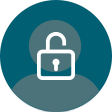

 씨드몰
씨드몰



 수강후기
수강후기
 체험신청
체험신청
 빠른상담
빠른상담